Page 1
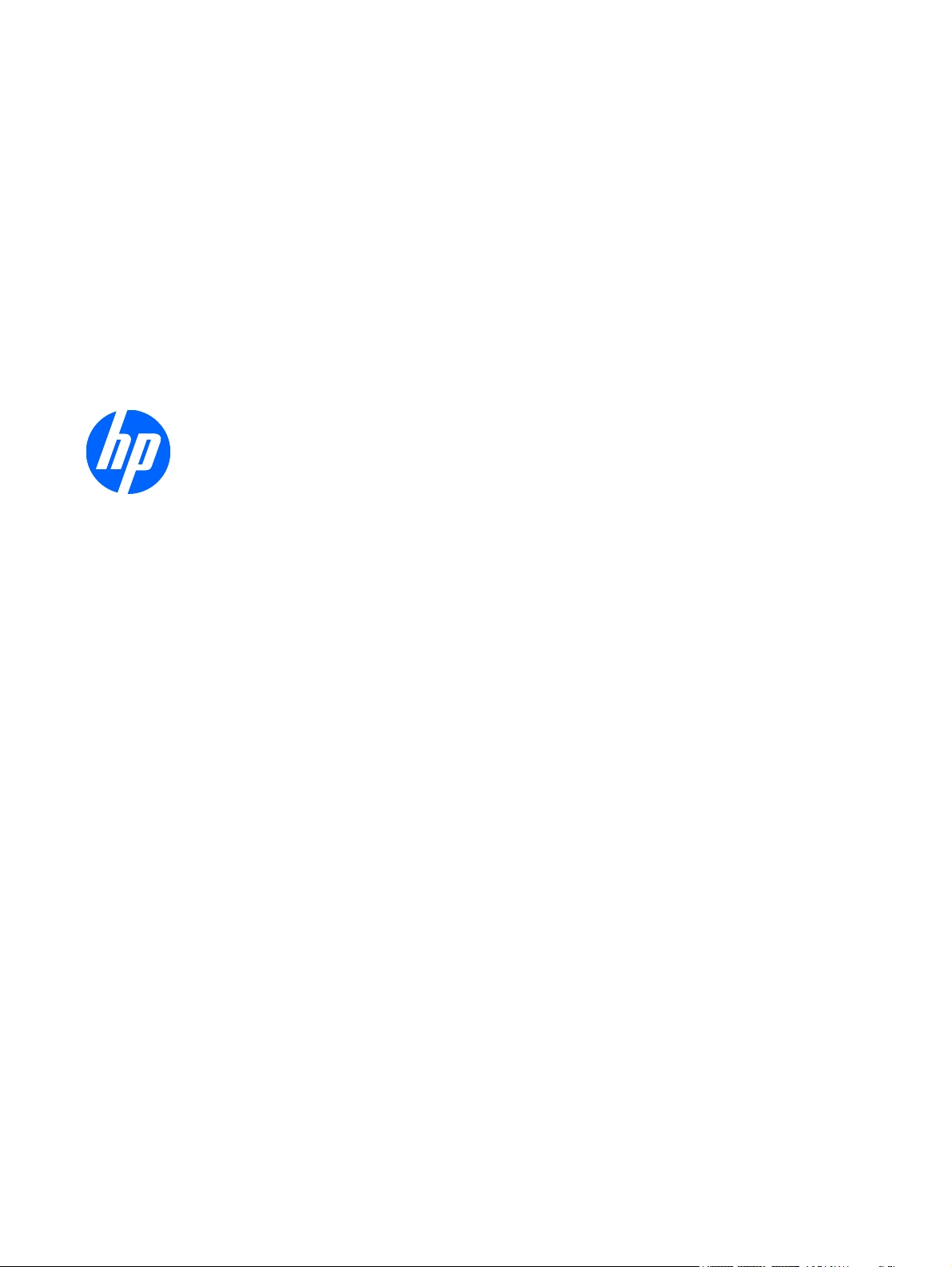
Écran à cristaux liquides HP ZR30w
Guide de l'utilisateur
Page 2
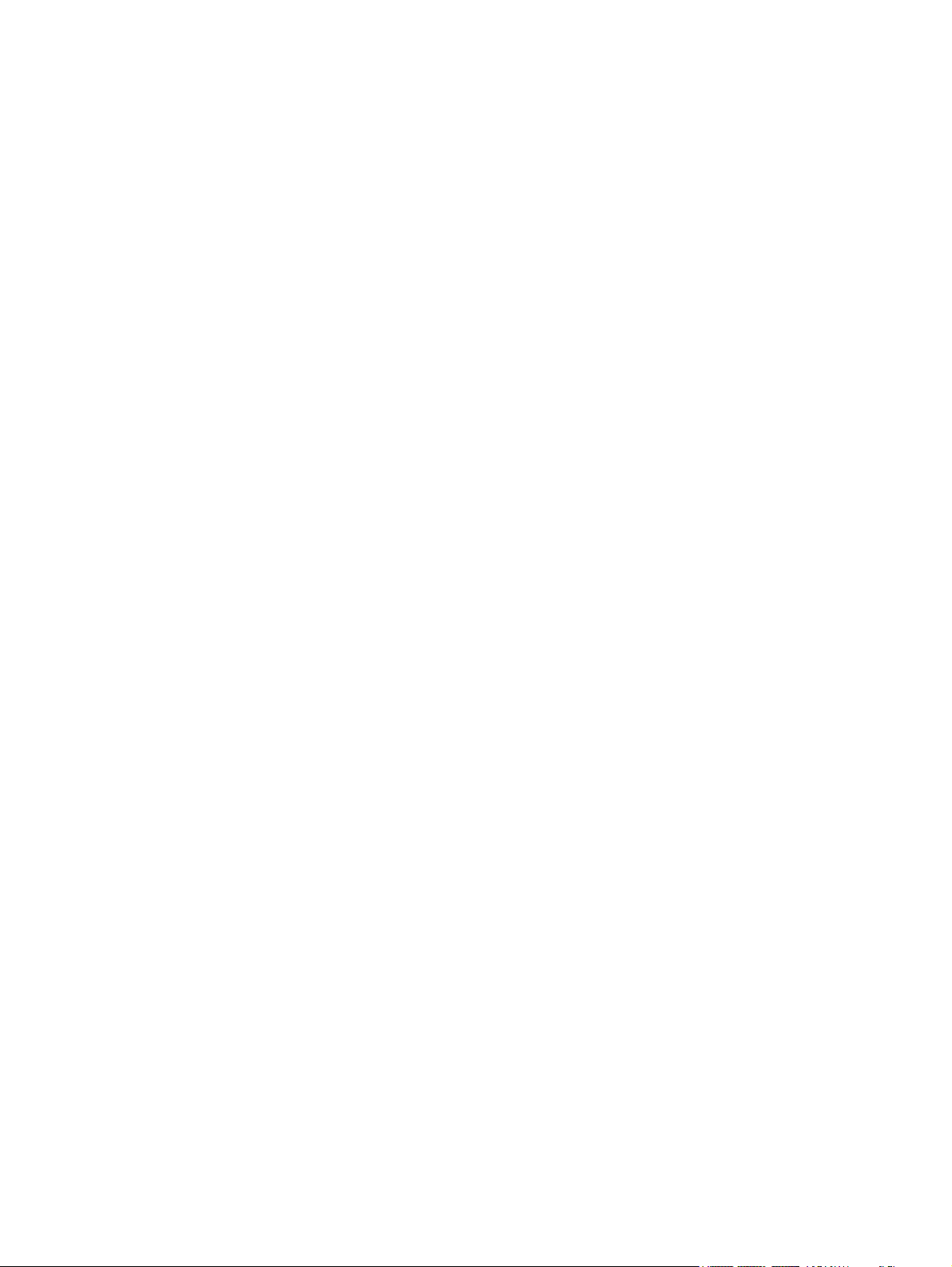
© 2009 HewlettPackard Development Company, L.P.
Microsoft, Windows et Windows Vista sont
des marques ou des marques déposées de
Microsoft Corporation aux Etats-Unis et/ou
dans d'autres pays.
Les garanties applicables aux produits et
services HP sont décrites dans les
documents de garantie accompagnant ces
produits et services. Aucune partie du
présent document ne saurait être interprétée
comme une garantie supplémentaire. HP ne
saurait être tenue responsable des
éventuelles erreurs techniques ou d'édition
contenues dans ce guide, ni des omissions.
Ce document contient des informations
propriétaires protégées par droit d'auteur.
Aucune partie de ce document ne peut être
photocopiée, reproduite ou traduite dans une
autre langue sans l'accord écrit préalable de
Hewlett-Packard Company.
Première édition (Décembre 2009)
Référence du document : 595125-051
Page 3
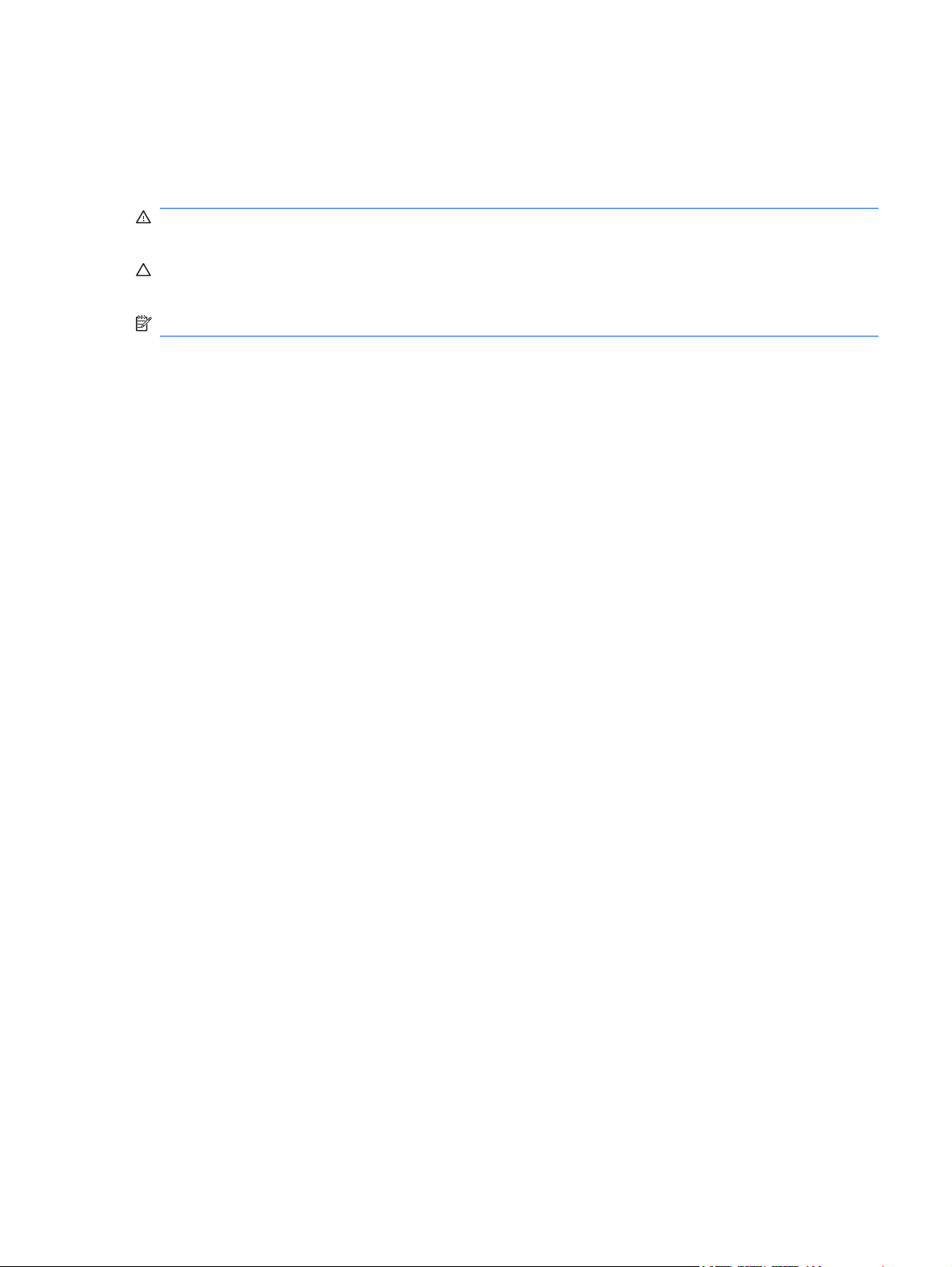
À propos de ce guide
Ce guide fournit des informations sur l'installation du moniteur et des pilotes, l'utilisation du menu de
réglage à l'écran (OSD), la résolution des problèmes et les caractéristiques techniques.
AVERTISSEMENT ! Ce symbole signale des instructions dont le non-respect pourrait entraîner des
blessures ou la mort.
ATTENTION : Ce symbole signale des instructions dont le non-respect pourrait entraîner des
dommages pour le matériel ou la perte d'informations.
REMARQUE : Ce symbole signale des informations supplémentaires importantes.
FRWW iii
Page 4
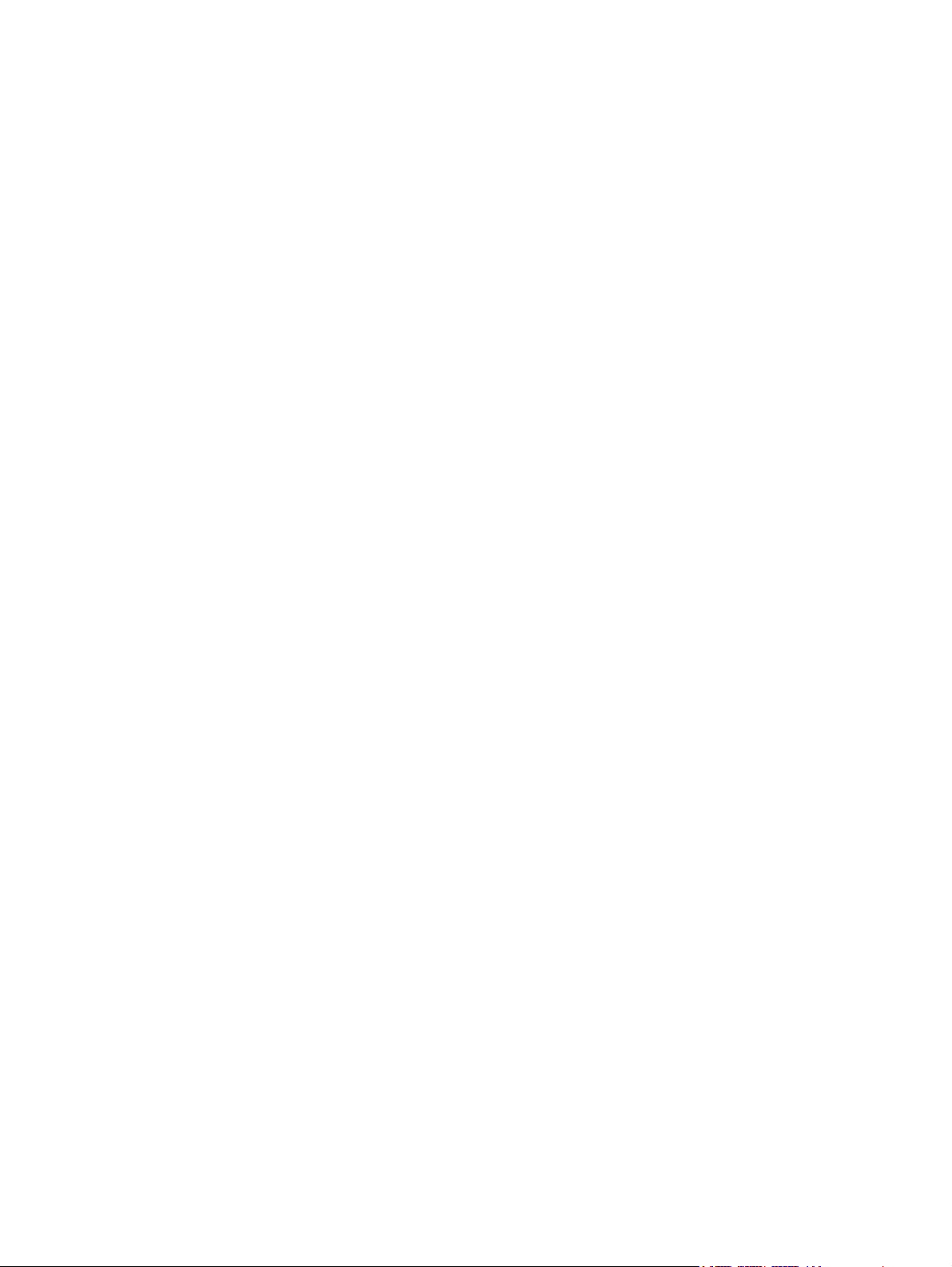
iv À propos de ce guide FRWW
Page 5
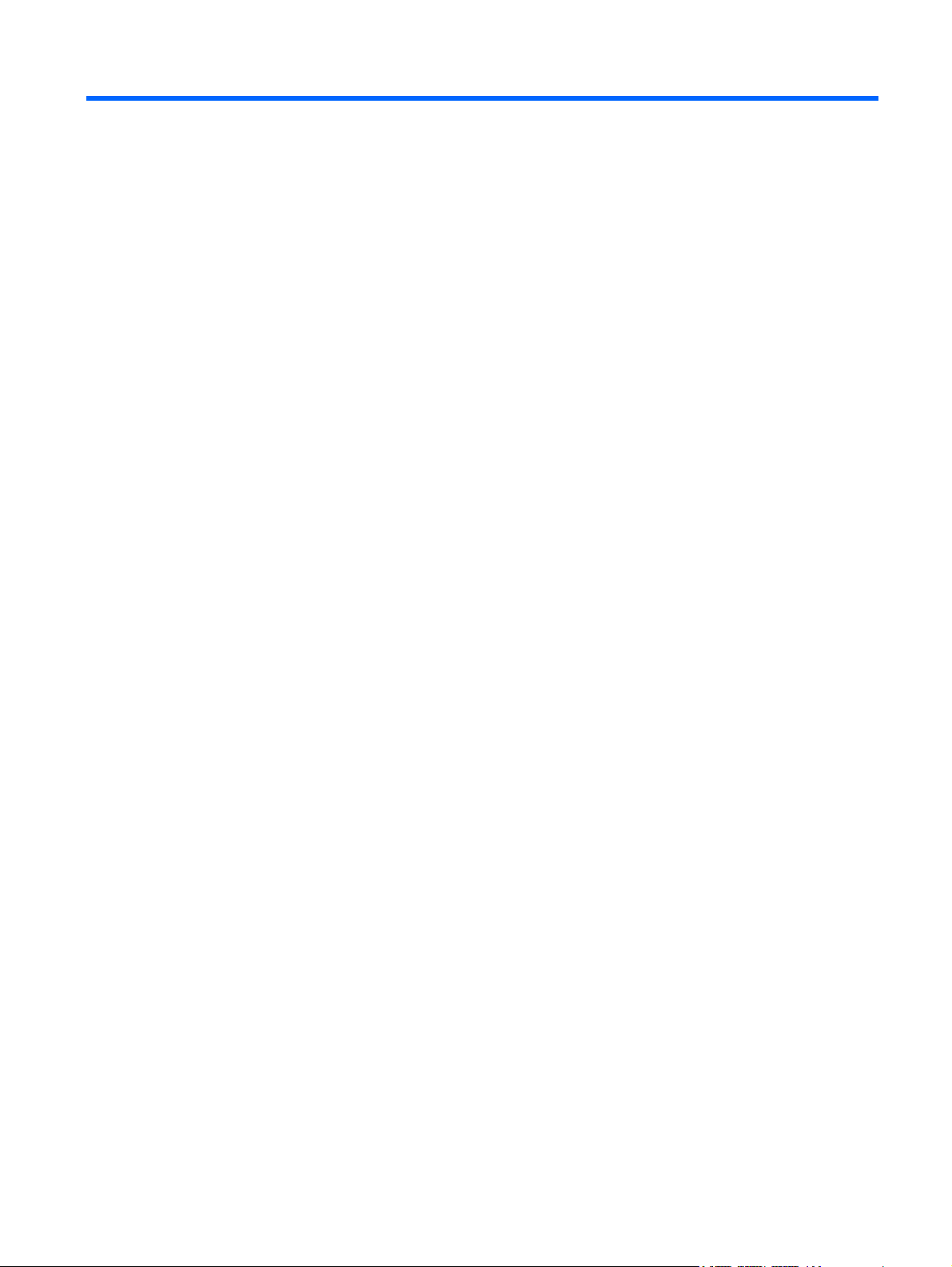
Sommaire
1 Caractéristiques du produit ........................................................................................................................... 1
Modèle HP ZR30w ............................................................................................................................... 1
2 Consignes de sécurité et d'entretien ............................................................................................................ 3
Informations importantes sur la sécurité .............................................................................................. 3
Consignes d'entretien ........................................................................................................................... 4
Nettoyage du moniteur ........................................................................................................ 4
Expédition du moniteur ........................................................................................................ 5
3 Installation de l'écran ..................................................................................................................................... 6
Montage du socle de l'écran ................................................................................................................ 6
Éléments arrière ................................................................................................................................... 7
Modèle HP ZR30w ............................................................................................................... 7
Acheminement et branchement des câbles ......................................................................................... 8
Raccordement de périphériques USB ................................................................................................ 10
Réglage de l'écran ............................................................................................................................. 10
Mise sous tension du moniteur ........................................................................................................... 12
Retrait du socle de l'écran .................................................................................................................. 12
Montage de l'écran ............................................................................................................ 14
Emplacement des étiquettes de caractéristiques nominales ............................................................. 16
Installation d'un câble de verrouillage antivol HP/Kensington MicroSaver ......................................... 16
4 Utilisation du moniteur ................................................................................................................................. 17
Logiciels et utilitaires .......................................................................................................................... 17
Le fichier d'information (INF) .............................................................................................. 17
Le fichier de correspondance des couleurs (ICM) ............................................................. 17
Installation des fichiers .INF et .ICM ................................................................................................... 18
Installation à partir du CD .................................................................................................. 18
Téléchargement à partir du Web ....................................................................................... 18
Commandes du panneau avant ......................................................................................................... 19
Dynamic Contrast Ratio (DCR, ratio de contraste dynamique) .......................................................... 19
FRWW v
Page 6
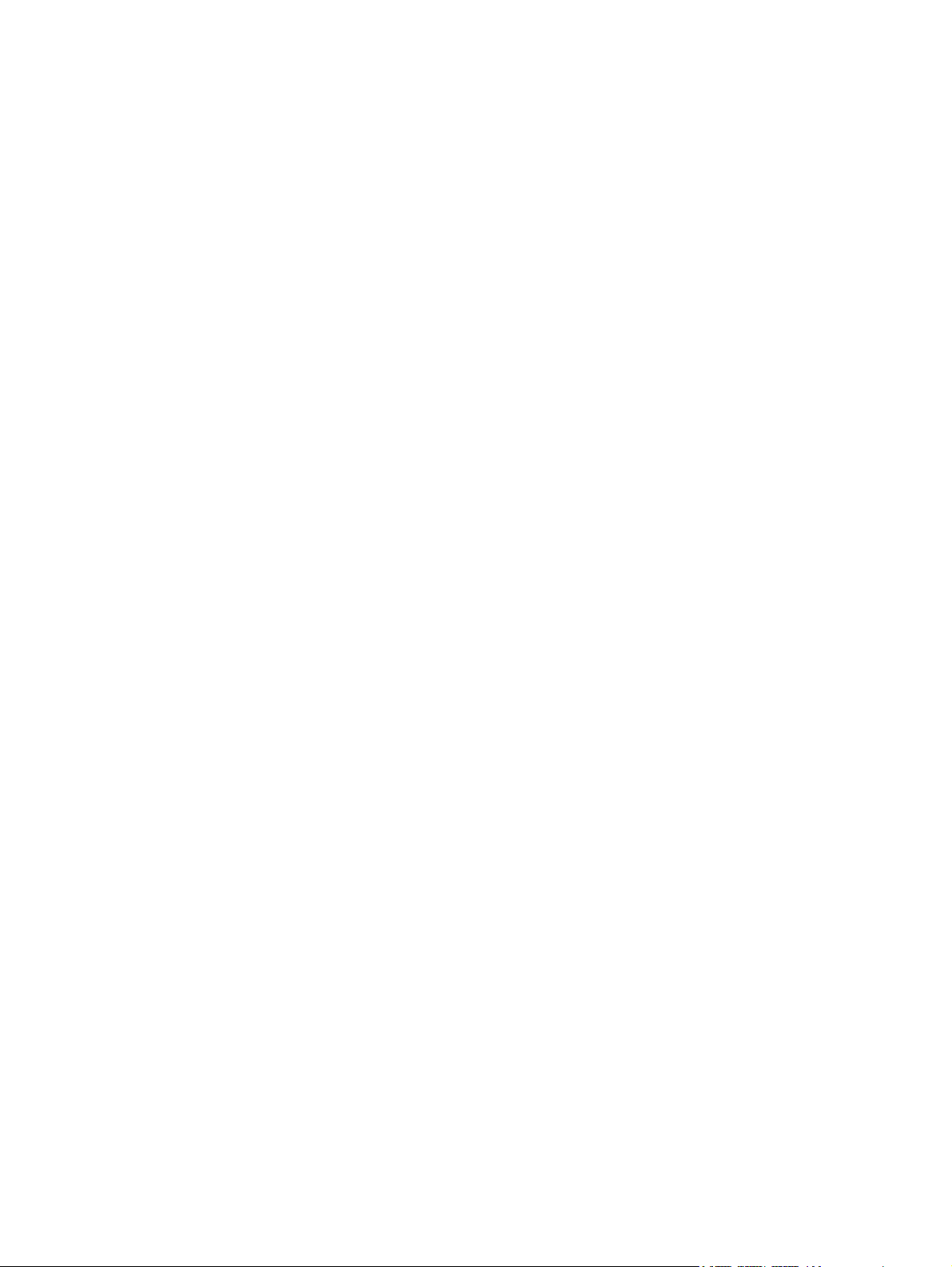
Annexe A Dépannage ...................................................................................................................................... 21
Résolution des problèmes courants ................................................................................................... 21
Assistance technique en ligne ............................................................................................................ 22
Préparation de l'appel au service d'assistance technique .................................................................. 22
Annexe B Caractéristiques techniques ......................................................................................................... 23
Modèle ZR30w ................................................................................................................................... 23
Économiseur d'énergie ....................................................................................................................... 24
Annexe C Avis des agences de réglementation ........................................................................................... 25
Réglementation FCC (Federal Communications Commission) .......................................................... 25
Modifications ...................................................................................................................... 25
Câbles ................................................................................................................................ 25
Déclaration de conformité pour les produits portant le logo FCC (États-Unis uniquement) ............... 25
Canadian Notice ................................................................................................................................. 26
Avis Canadien .................................................................................................................................... 26
Avis de l'Union Européenne ............................................................................................................... 26
Avis allemand sur l'ergonomie ........................................................................................................... 27
Japanese Notice ................................................................................................................................. 27
Korean Notice ..................................................................................................................................... 27
Réglementations pour les cordons d'alimentation .............................................................................. 27
Réglementation japonaise relative aux cordons d'alimentation ......................................... 28
Avis relatifs à l'environnement ............................................................................................................ 28
Élimination des matériaux .................................................................................................. 28
Élimination des équipements en fin de vie par les ménages de l'Union Européenne ....... 28
Programme de recyclage HP ............................................................................................. 29
Substances chimiques ....................................................................................................... 29
Interdiction des substances dangereuses (RoHS) ............................................................ 29
Réglementation EEE pour la Turquie ................................................................................ 30
Annexe D Politique HP sur la qualité et les pixels des écrans à cristaux liquides .................................. 31
vi FRWW
Page 7
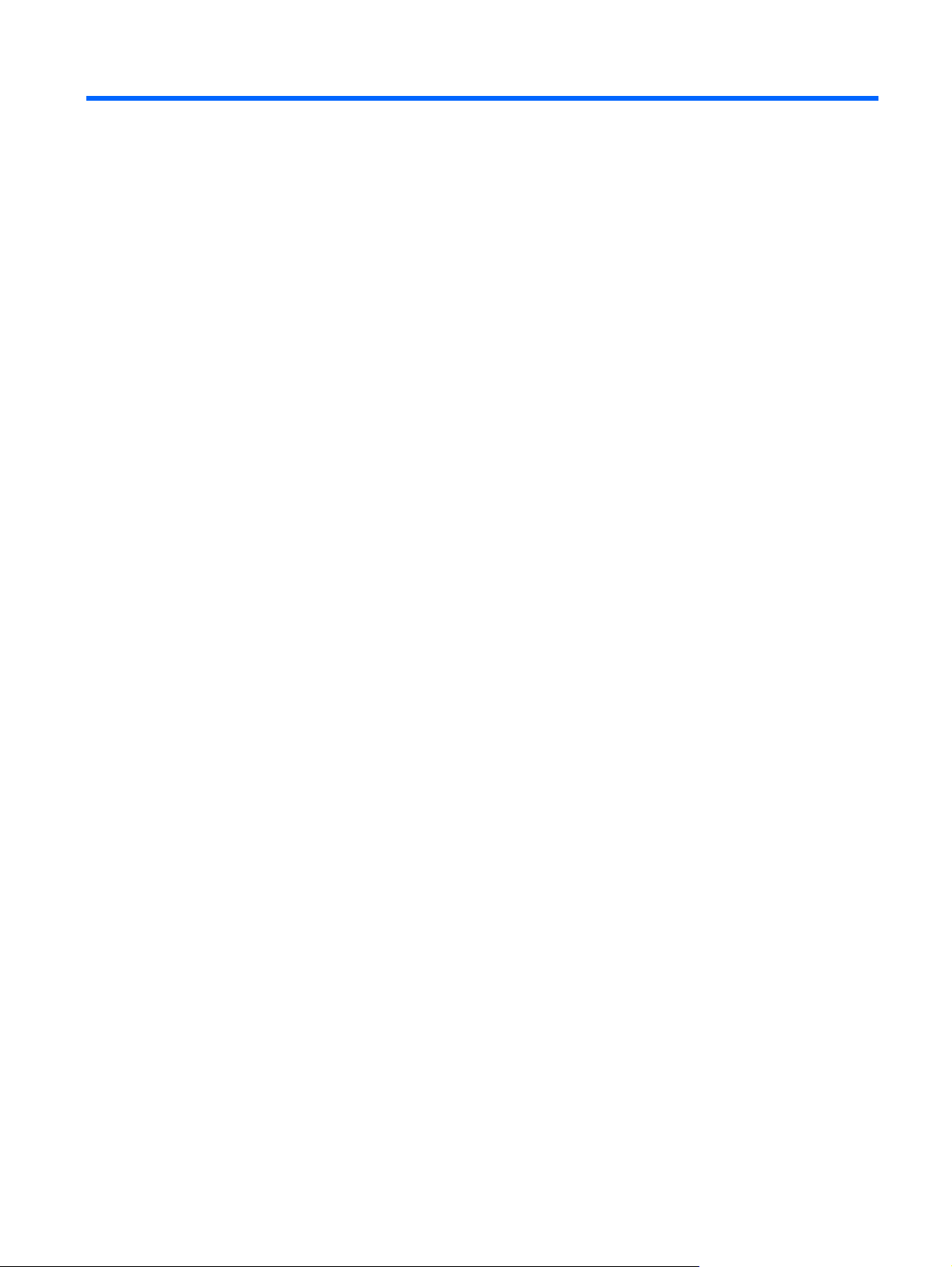
1 Caractéristiques du produit
Modèle HP ZR30w
Cet écran est doté d’un affichage à cristaux liquides à matrice active de type TFT qui présente les
caractéristiques suivantes :
Écran 29,7 pouces (75,4 cm) d'une résolution 2560 x 1600
●
Angle large favorisant le visionnage en position assise, debout ou de côté
●
Possibilités de réglage de l’inclinaison, de l’angle de rotation et de la hauteur
●
Socle amovible pour différentes solutions de montage avec mécanisme de verrouillage rapide HP
●
et orifices de fixation VESA au pas de 100 mm
Entrée de signal vidéo prenant en charge le signal numérique DVI, avec câble de signal DVI-D
●
fourni
Entrée de signal vidéo prenant en charge le signal numérique DisplayPort avec câble signal
●
DisplayPort fourni
Concentrateur USB 2.0 avec un port montant (se connectant à l’ordinateur) et quatre ports
●
descendants (pour la connexion de périphériques USB)
Câble USB fourni pour connecter le concentrateur USB du moniteur au connecteur USB de
●
l'ordinateur
Prise en charge la barre de haut-parleur HP en option (à acheter séparément)
●
Fonction Plug and Play si celle-ci est prise en charge par le système
●
Fourniture d'un emplacement de sécurité à l'arrière du moniteur pour dispositif antivol optionnel
●
Goulotte de rangement des câbles pour la gestion des câbles et cordons
●
Protection de copie HDCP (High-Bandwidth Digital Content Protection) sur les entrées DVI et
●
DisplayPort
CD de logiciel et de documentation contenant les pilotes de l'écran et la documentation produit
●
Fonction d'économie d'énergie répondant aux exigences de réduction de la consommation
●
électrique
FRWW Modèle HP ZR30w 1
Page 8
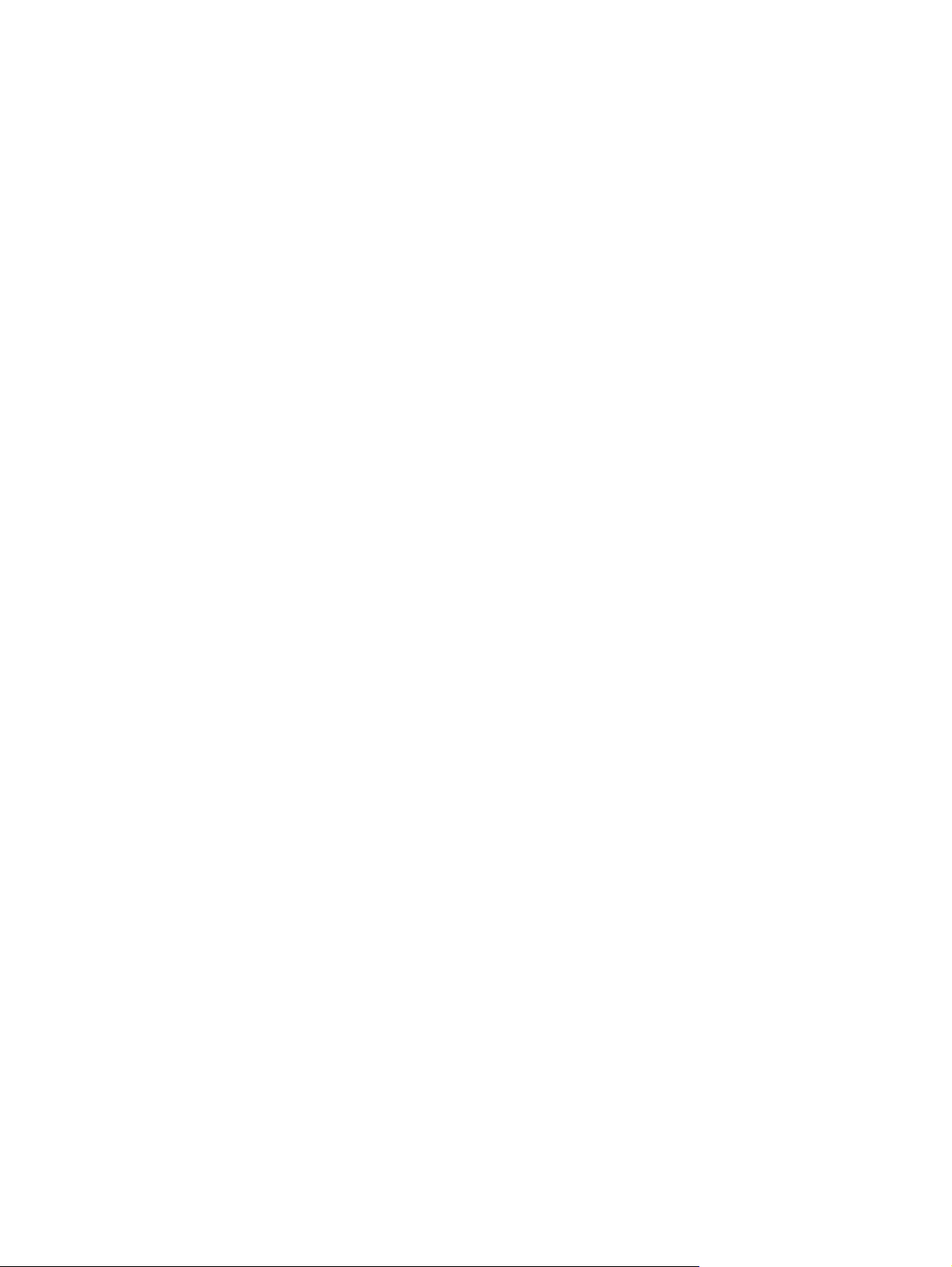
Prise en charge EDID pour Asset Management
●
Compatible avec les réglementations suivantes :
●
Directives CE de l'Union Européenne
◦
Norme suédoise MPR II 1990
◦
2 Chapitre 1 Caractéristiques du produit FRWW
Page 9
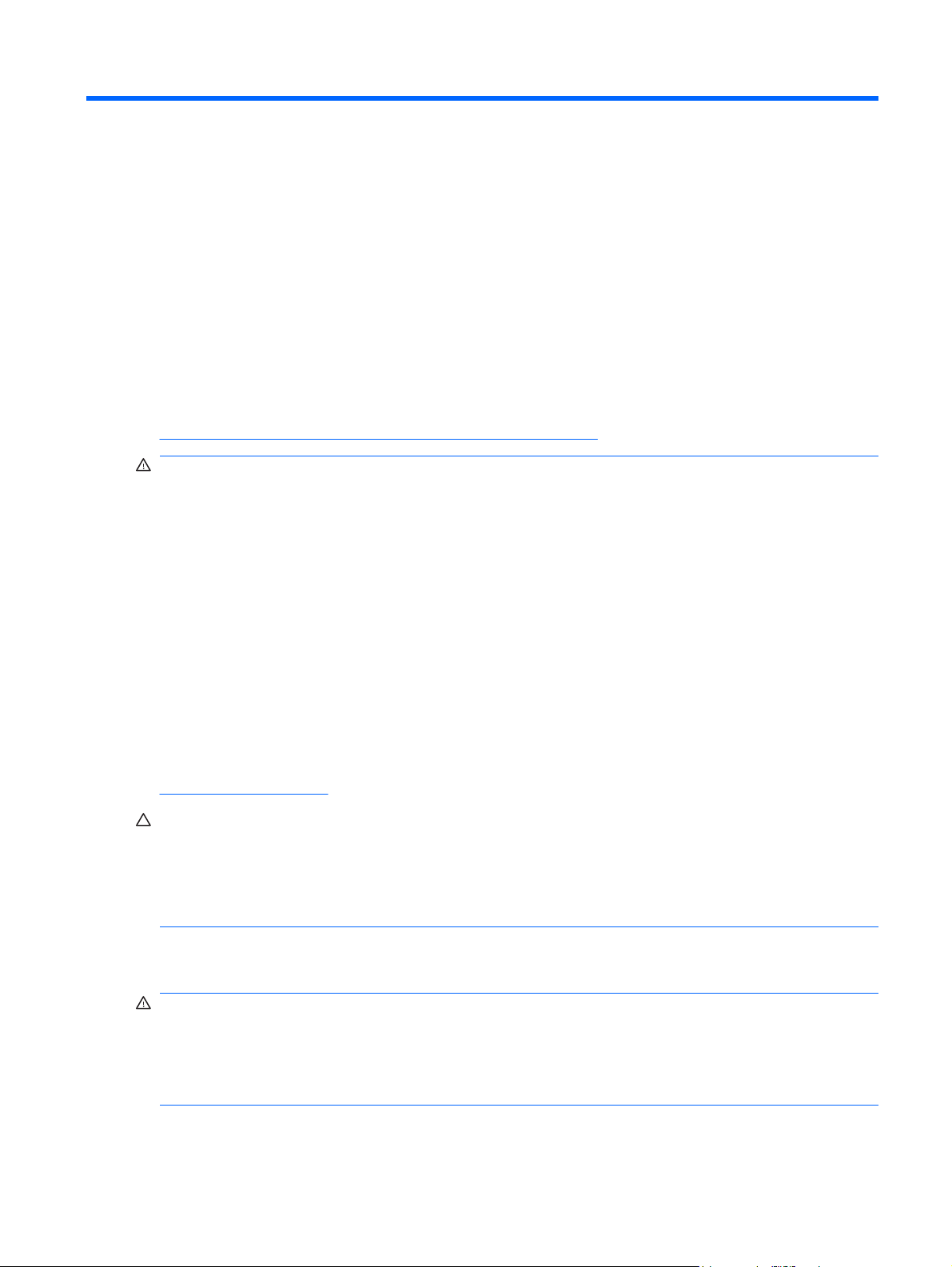
2 Consignes de sécurité et d'entretien
Informations importantes sur la sécurité
Un cordon d'alimentation est fourni avec le moniteur. Si vous souhaitez utiliser un autre cordon,
branchez-le uniquement à une source d'alimentation et avec une fiche appropriées à cet écran. Pour
plus d'informations sur le cordon d'alimentation qui convient à votre écran, reportez-vous à
Réglementations pour les cordons d'alimentation à la page 27 dans l'Annexe C.
AVERTISSEMENT ! Pour diminuer le risque de choc électrique ou de dommages matériels :
• Ne désactivez pas la mise à la terre du cordon d'alimentation. La prise de terre est un élément de
sécurité essentiel.
• Branchez le cordon d'alimentation sur une prise secteur avec conducteur de terre, facilement
accessible à tout moment.
• Pour mettre le produit hors tension, débranchez le cordon d'alimentation de la prise secteur.
Pour votre sécurité, ne posez rien sur les cordons d'alimentation ou les câbles. Disposez-les de sorte
que personne ne risque de les piétiner ou de trébucher dessus. Ne tirez pas sur le cordon ou sur les
câbles. Pour débrancher le cordon d'alimentation, saisissez la fiche puis tirez-la vers vous.
Pour réduire tout risque de blessure grave, lisez le manuel électronique intitulé Sécurité et ergonomie
de l'environnement de travail. Ce guide explique comment agencer correctement un poste de travail et
comment s'installer confortablement devant un ordinateur. Il contient également des informations
importantes sur la sécurité électrique et mécanique. Ce guide se trouve sur le Web à l'adresse
http://www.hp.com/ergo et/ou sur le CD de documentation, si ce CD a été livré avec l'écran.
ATTENTION : Pour la protection du moniteur et de l'ordinateur, branchez les cordons d'alimentation
de l'ordinateur et de ses périphériques (moniteur, imprimante, scanner) sur un dispositif de protection
contre les surtensions, tel qu'une multiprise ou un onduleur. Toutes les multiprises ne protègent pas
contre les surtensions ; cette fonction doit être spécifiquement mentionnée sur l'étiquette de la prise.
Choisissez une multiprise dont le fabricant garantit le remplacement des produits endommagés en cas
de dysfonctionnement de la protection contre les surtensions.
Utilisez des meubles de taille appropriée et conçus pour soutenir correctement votre écran à cristaux
liquides.
AVERTISSEMENT ! Les écrans à cristaux liquides qui sont placés de manière incorrecte sur des
commodes, des bibliothèques, des étagères, des bureaux, des haut-parleurs ou des tiroirs pourraient
tomber et entraîner des blessures.
Faites très attention à tous les cordons et les câbles connectés à l'écran à cristaux liquides pour qu'ils
ne puissent pas être tirés, attrapés ou arrachés.
FRWW Informations importantes sur la sécurité 3
Page 10
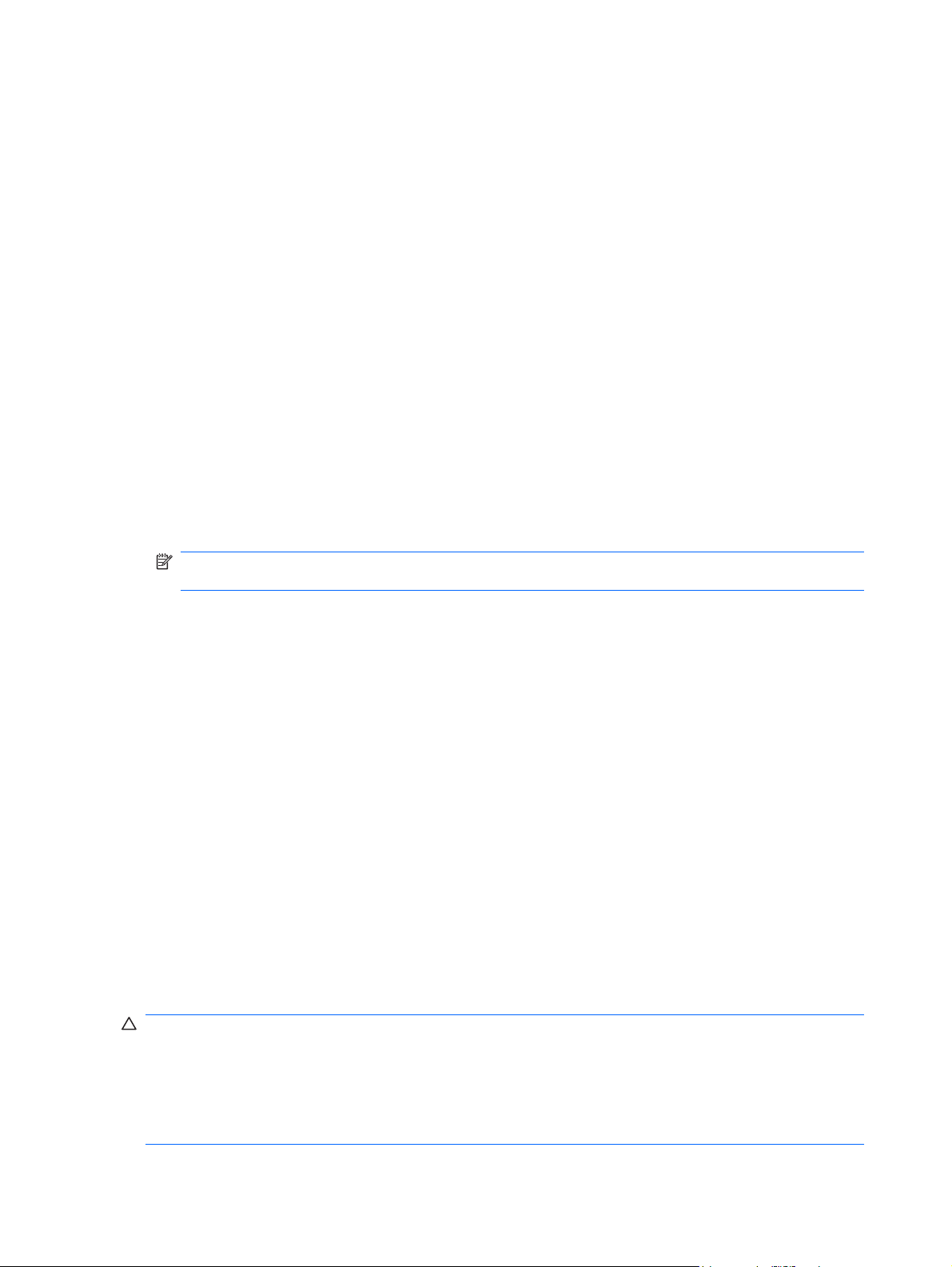
Consignes d'entretien
Pour optimiser les performances et allonger la durée de vie du moniteur :
N'ouvrez pas le boîtier du moniteur et n'essayez pas de le réparer vous-même. Ne réglez que les
●
commandes décrites dans les instructions d'utilisation. Si le moniteur ne fonctionne pas
correctement, s'il est tombé ou s'il a été endommagé, contactez votre revendeur ou prestataire de
services HP agréé.
N'utilisez qu'une source d'alimentation et un branchement adaptés à ce moniteur, comme indiqué
●
sur l'étiquette ou la plaque à l'arrière du moniteur.
Assurez-vous que l'ampérage total des dispositifs branchés à la prise ne dépasse pas l'ampérage
●
nominal de la prise, et que l'ampérage total des dispositifs connectés au cordon n'excède pas
l'ampérage de celui-ci. Pour connaître l'ampérage nominal de chaque périphérique (AMPS ou A),
lisez l'étiquette de sa prise d'alimentation.
Installez le moniteur près d'une prise facilement accessible. Pour débrancher le moniteur, tenez
●
fermement la fiche et tirez-la hors de la prise. Ne débranchez jamais le moniteur en tirant sur le
cordon.
Mettez le moniteur hors tension quand vous ne vous en servez pas. Votre moniteur durera plus
●
longtemps si vous utilisez un économiseur d'écran et si vous éteignez l'appareil lorsqu'il n'est pas
utilisé.
REMARQUE : Les écrans avec dommages de type « image gravée » ne sont pas couverts par
la garantie HP.
Les orifices et ouvertures du boîtier ont une fonction de ventilation. Ces ouvertures ne doivent pas
●
être bouchées ni recouvertes. N'introduisez pas d'objets dans les orifices et ouvertures du boîtier.
Ne faites pas tomber le moniteur et ne le posez pas sur une surface instable.
●
Ne posez aucun objet sur le cordon d'alimentation, ne marchez pas dessus.
●
Maintenez le moniteur dans un endroit bien aéré, à l'abri de toute lumière excessive, de la chaleur
●
ou de l'humidité.
Pour retirer le socle de l'écran, vous devez poser l'écran face vers le bas sur une surface lisse pour
●
éviter de le rayer, de le déformer ou de le casser.
Nettoyage du moniteur
1. Mettez l’écran hors tension et débranchez le cordon d’alimentation de l’arrière de l’appareil.
2. Dépoussiérez le moniteur en essuyant l'écran et le boîtier avec un chiffon antistatique propre et
doux.
3. Si un nettoyage plus approfondi est nécessaire, utilisez un mélange 50/50 d'eau et l'alcool
isopropyle.
ATTENTION : Vaporisez le nettoyant sur un chiffon et nettoyez avec précaution la surface de l'écran
à l'aide du chiffon humide. Ne vaporisez jamais le nettoyant directement sur la surface de l'écran. Il
risque de couler derrière le panneau et d'endommager l'électronique.
ATTENTION : N'utilisez pas de nettoyants contenant des matières à base de pétrole, telles que du
benzène, des diluants ou toute substance volatile, pour nettoyer l'écran ou le boîtier du moniteur. Ces
produits chimiques risquent d’endommager l’appareil.
4 Chapitre 2 Consignes de sécurité et d'entretien FRWW
Page 11
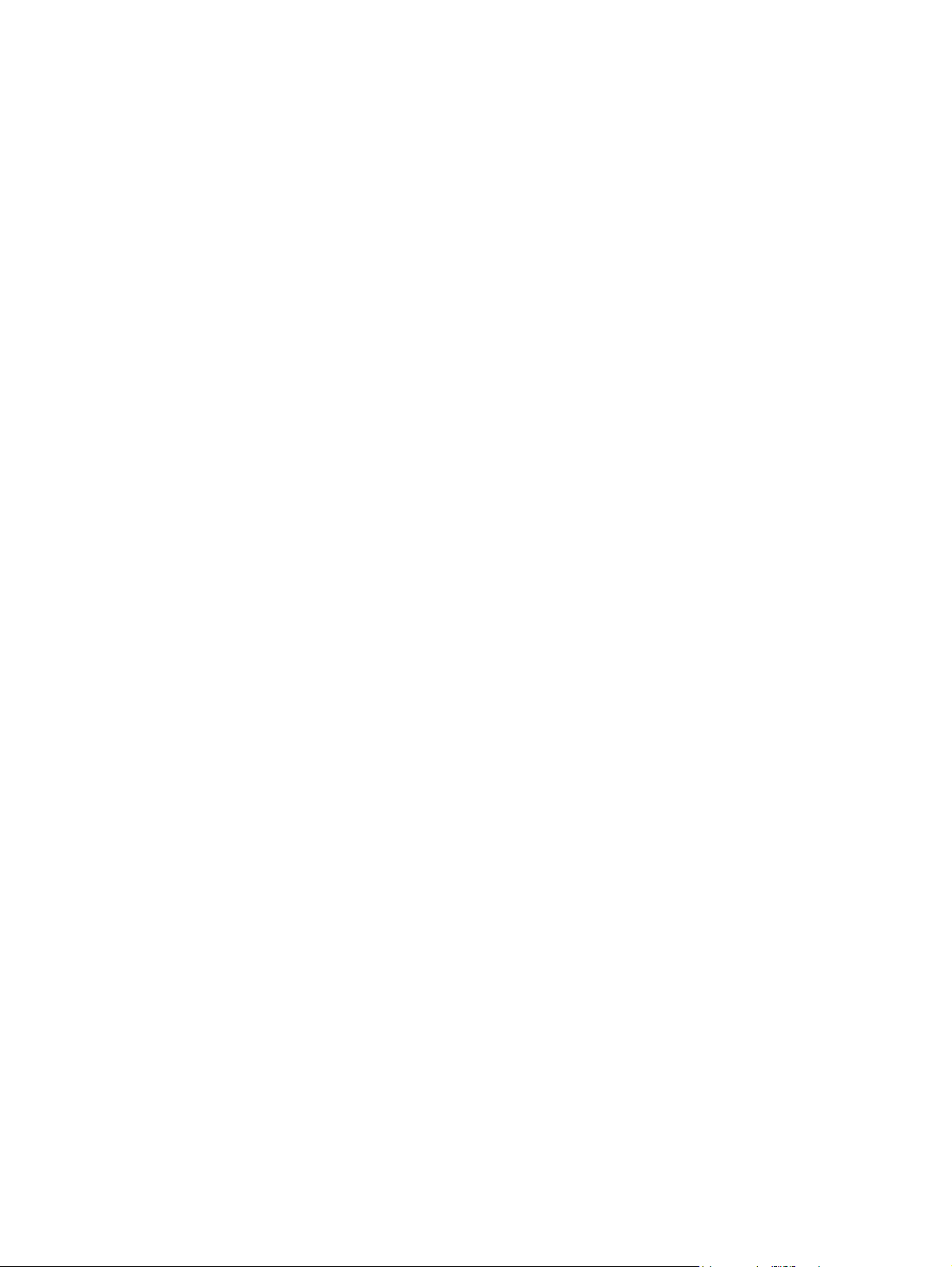
Expédition du moniteur
Conservez l'emballage d'origine. Il pourra vous être utile ultérieurement, pour transporter ou expédier
le moniteur.
FRWW Consignes d'entretien 5
Page 12

3 Installation de l'écran
Pour installer l'écran, assurez-vous que l'ordinateur et tous ses périphériques, ainsi que l'écran lui-même
ne sont pas sous tension et suivez les instructions ci-dessous.
REMARQUE : Vérifiez que l’interrupteur principal situé à l’arrière de l'écran est en position Arrêt.
L’interrupteur principal coupe totalement l’alimentation de l'écran.
Montage du socle de l'écran
REMARQUE : N'installez pas le socle si le moniteur est utilisé sur un mur, un bras pivotant ou un
autre dispositif de fixation ; consultez la section
1. En tenant l'écran à deux mains, positionnez-le au-dessus de son socle.
ATTENTION : Ne touchez pas la surface de l’écran. Une pression sur la vitre peut entraîner un
manque d’uniformité des couleurs ou désorienter les cristaux liquides. Si cela se produit, l'écran
ne pourra jamais revenir à l'état normal.
Montage de l'écran à la page 14 de ce chapitre.
2. Appuyez fermement sur l'écran pour le verrouiller sur le socle. Le verrouillage produit un bruit
d'encliquetage.
Figure 3-1 Installation de l'écran sur son socle
REMARQUE : Avant de poursuivre l'installation, assurez-vous que le socle est convenablement
verrouillé.
6 Chapitre 3 Installation de l'écran FRWW
Page 13

Éléments arrière
Modèle HP ZR30w
Figure 3-2 Éléments arrière
Tableau 3-1 Composants arrière
Élément Fonction
1 Dispositif antivol Fente permettant de fixer un câble antivol.
2 Interrupteur principal Permet d’allumer ou d’éteindre l'écran.
3 Connecteur du cordon
d’alimentation
4 Connecteur DisplayPort Permet de connecter le câble DisplayPort au moniteur.
5 Connecteur DVI-D Permet de connecter le câble vidéo DVI-D au moniteur.
6 Connecteur USB montant Permet de connecter le câble du concentrateur USB de
7 Connecteurs USB descendants Permet de connecter des périphériques USB à l'écran.
8 Connecteurs USB descendants
(panneau latéral)
Permet de raccorder le cordon d’alimentation à l'écran.
l'écran à un concentrateur/port USB hôte.
Permet de connecter des périphériques USB à l'écran.
FRWW Éléments arrière 7
Page 14

Acheminement et branchement des câbles
1. Placez le moniteur près de l'ordinateur, dans un endroit pratique et bien ventilé.
2. Retirez le cache d'acheminement des câbles en le tirant tout droit de l'avant de la colonne.
Figure 3-3 Retrait du cache d'acheminement des câbles
3. Avant de connecter les câbles, faites-les passer à travers l'orifice d'acheminement des câbles dans
la colonne (1) et replacez le cache de routage des câbles (2).
Figure 3-4 Acheminement des câbles
4. Connectez un câble vidéo DVI-D ou bien DisplayPort.
8 Chapitre 3 Installation de l'écran FRWW
Page 15

REMARQUE : La source vidéo est déterminée par le câble vidéo utilisé. Les entrées recevant
un signal vidéo valide sont détectées automatiquement par l'écran. Vous pouvez sélectionner les
entrées en appuyant sur le bouton Source du panneau avant.
Pour le fonctionnement en mode numérique DVI, utilisez le câble DVI-D fourni avec le
●
moniteur. Connectez une extrémité du câble DVI-D au connecteur DVI situé à l'arrière du
moniteur et l’autre extrémité au connecteur DVI de l’ordinateur.
Pour le fonctionnement en mode numérique DisplayPort, utilisez le câble signal DisplayPort
●
fourni. Connectez une extrémité du câble DisplayPort au connecteur DisplayPort situé à
l'arrière du moniteur et l’autre extrémité au connecteur DisplayPort de l’ordinateur.
5. Branchez une extrémité du câble USB au connecteur du concentrateur USB situé à l'arrière de
l'ordinateur, et l'autre extrémité au connecteur USB montant du moniteur.
6. Branchez une extrémité du cordon d'alimentation au connecteur situé à l'arrière du moniteur et
l'autre extrémité à une prise murale.
Figure 3-5 Branchement des câbles
AVERTISSEMENT ! Pour diminuer le risque de choc électrique ou de dommages matériels :
Ne neutralisez pas la connexion de terre du cordon d'alimentation. La prise de terre est un élément de
sécurité essentiel.
Branchez le cordon d'alimentation sur une prise secteur mise à la masse (reliée à la terre), accessible
facilement.
Pour mettre le matériel hors tension, débranchez le cordon d'alimentation de la prise secteur.
Pour votre sécurité, ne posez rien sur les cordons d'alimentation ou les câbles signaux. Disposez les
câbles de sorte que personne ne risque de marcher ou de trébucher dessus. Ne tirez pas sur le cordon
ou sur un câble. Pour débrancher le cordon d'alimentation de la prise secteur, saisissez la fiche puis
tirez-la vers vous.
FRWW Acheminement et branchement des câbles 9
Page 16

Raccordement de périphériques USB
L'écran est doté de connecteurs USB sur le panneau latéral et arrière qui peuvent être utilisés pour
brancher des périphériques tels qu’un appareil photo numérique, un clavier USB ou une souris USB.
REMARQUE : Pour activer les ports USB 2.0 du moniteur, vous devez raccorder le câble du
concentrateur USB entre le moniteur et l’ordinateur. Reportez-vous à l’étape 5 de la section
Acheminement et branchement des câbles à la page 8.
Figure 3-6 Raccordement de périphériques USB
Réglage de l'écran
1. Inclinez l'écran de l'écran vers l'avant ou vers l'arrière pour l'installer dans une position confortable,
au niveau des yeux.
Figure 3-7 Inclinaison de l'écran
10 Chapitre 3 Installation de l'écran FRWW
Page 17

2. Faites pivoter l'écran vers la gauche ou la droite pour obtenir un meilleur angle de visionnage.
Figure 3-8 Rotation de l'écran
3. Réglez la hauteur de l'écran afin que ce dernier soit à la hauteur de vos yeux pour une position
confortable de visionnage. Un bouton de verrouillage/déverrouillage sur l'arrière de la colonne
empêche que l'écran ne glisse lorsque vous le soulevez. Si l'écran est verrouillé en position basse :
a. Assurez-vous que l'écran est placé sur une surface stable.
b. Appuyez doucement sur le haut de l'écran (1).
c. Tout en appuyant sur le haut de l'écran, appuyez sur le bouton de verrouillage/déverrouillage
sur l'arrière de la colonne (2).
d. Réglez l'écran à la hauteur désirée (3).
Figure 3-9 Réglage de la hauteur
FRWW Réglage de l'écran 11
Page 18

Mise sous tension du moniteur
1. Assurez-vous que l'interrupteur principal situé à l’arrière de l'écran est en position Marche.
2. Appuyez sur le bouton d'alimentation de l'ordinateur pour le mettre sous tension.
3. Appuyez sur le bouton d'alimentation situé à l'avant du moniteur pour le mettre sous tension.
ATTENTION : Des dommages de type « image gravée » peuvent se produire sur les moniteurs qui
affichent la même image statique pendant une période prolongée.* Pour éviter ce type de dommages,
vous devez toujours activer l'économiseur d'écran ou éteindre le moniteur lorsque vous ne vous en
servez pas pendant longtemps. La rémanence d'image à l'écran peut apparaître sur tous les écrans à
cristaux liquides. Les écrans avec dommages de type « image gravée » ne sont pas couverts par la
garantie HP.
* Une période prolongée correspondant à 12 heures consécutives de non utilisation.
Le moniteur recherche automatiquement une entrée active dans les entrées de signal et utilise cette
entrée pour l'affichage. Si deux entrées sont actives, le moniteur affiche la source d'entrée par défaut.
Si la source par défaut n'est pas l'une des entrées actives, le moniteur affiche alors l'entrée ayant la
priorité la plus élevée dans l'ordre suivant : DisplayPort, puis DVI. Vous pouvez modifier la source par
défaut en appuyant sur le bouton Source du panneau avant.
Retrait du socle de l'écran
L'écran peut être séparé de son socle afin de pouvoir le monter sur un mur, un bras pivotant ou un autre
dispositif de fixation (à acheter séparément).
Cet écran est équipé d'un mécanisme de verrouillage rapide qui vous permet de retirer facilement l'écran
du socle.
ATTENTION : Avant de commencer à désassembler l'écran, assurez-vous qu’il est éteint et que les
câbles vidéo et d'alimentation sont tous deux débranchés. Déconnectez également tous les câbles USB
connectés à l'écran.
1. Débranchez les câbles signaux, d'alimentation et USB connectés à l'arrière de l'écran.
2. Faites glisser le levier de déverrouillage rapide (1) du socle vers la gauche ou vers la droite.
12 Chapitre 3 Installation de l'écran FRWW
Page 19

3. Tirez l'écran vers le haut (2) pour le dégager du socle.
Figure 3-10 Retrait de l'écran de son socle
FRWW Retrait du socle de l'écran 13
Page 20

Montage de l'écran
REMARQUE : Cet appareil est conçu pour être soutenu par un support de montage mural conforme
aux normes UL ou CSA.
Le mécanisme de verrouillage rapide HP peut être retiré du socle et installé sur un dispositif de fixation.
Il vous permet de fixer rapidement et en toute sécurité l'écran de l'écran au dispositif de fixation.
1. Retirez l'écran du socle. Reportez-vous aux étapes
section précédente.
ATTENTION : Le moniteur est compatible avec des orifices de montage d’un entraxe de 100 mm
selon la norme VESA. Pour monter l'écran sur un support d'un autre fabricant, il faut quatre vis de
4 mm de diamètre d’un pas de 0,7 et de 10 mm de long (non fournies). N’utilisez pas de vis plus
longues, elles pourraient endommager l'écran. Il est important de vérifier que la solution de
montage du fabricant tiers est conforme à la norme VESA, et conçue pour supporter le poids du
moniteur. Pour un fonctionnement optimal, il est essentiel d'utiliser la source d'alimentation et le
câble vidéo fournis.
2. Retirez le mécanisme de verrouillage rapide du socle en dévissant les quatre vis.
Figure 3-11 Retrait du mécanisme de verrouillage rapide HP du socle
Retrait du socle de l'écran à la page 12 de la
14 Chapitre 3 Installation de l'écran FRWW
Page 21

3. Fixez le mécanisme de verrouillage rapide sur un bras pivotant ou autre support approprié, à l’aide
des quatre vis retirées à l’étape précédente.
Figure 3-12 Installation du mécanisme de verrouillage rapide
ATTENTION : Le mécanisme de verrouillage rapide peut également être fixé sur un mur, pour y
installer l'écran. Il est conçu pour supporter un poids maximum de 10,9 kg (24 livres). Si vous fixez
l'écran à un mur, HP recommande de consulter un ingénieur, architecte ou professionnel de la
construction qualifié afin de déterminer le type et la quantité appropriés de fixations requises pour
votre écran et pour garantir que la solution de fixation choisie est correctement installée pour
supporter les charges appliquées.
4. Insérez l'écran de l'écran dans le mécanisme de verrouillage rapide et appuyez fermement sur
l'écran pour qu’il s'enclenche. Le verrouillage produit un bruit d'encliquetage.
Figure 3-13 Insertion de l'écran de l'écran dans le mécanisme de verrouillage rapide
FRWW Retrait du socle de l'écran 15
Page 22

Emplacement des étiquettes de caractéristiques nominales
Les étiquettes de caractéristiques nominales indiquent le numéro de pièce de rechange, le numéro de
produit et le numéro de série. Ces numéros peuvent vous être utiles lorsque vous contactez HP à propos
de l'écran. Ces étiquettes sont apposées sur le panneau arrière de l'écran de l'écran.
Figure 3-14 Emplacement des étiquettes de caractéristiques nominales
Installation d'un câble de verrouillage antivol HP/ Kensington MicroSaver
Vous pouvez sécuriser le moniteur à un objet fixe à l'aide d'un dispositif antivol optionnel disponible
chez HP.
16 Chapitre 3 Installation de l'écran FRWW
Page 23

4 Utilisation du moniteur
Logiciels et utilitaires
Le moniteur est livré avec un CD de fichiers que vous pouvez installer sur votre ordinateur :
un fichier .INF (Information)
●
un fichier .ICM (Image Color Matching)
●
un logiciel supplémentaire selon le modèle du moniteur
●
REMARQUE : Si l'écran est fourni sans CD, vous pouvez télécharger les fichiers .INF et .ICM sur le
site de support des écrans HP. Reportez-vous à la section
à la page 18 du présent chapitre.
Le fichier d'information (INF)
Téléchargement à partir du Web
Le fichier .INF définit les ressources qu'utilisent les systèmes d'exploitation Microsoft Windows pour
assurer la compatibilité entre le moniteur et la carte graphique de l'ordinateur.
Le moniteur est compatible en Plug and Play avec Microsoft Windows et fonctionne parfaitement sans
le fichier .INF. Pour une compatibilité Plug and Play, il faut que la carte graphique de l'ordinateur soit
conforme à la norme VESA DDC2 et que le moniteur soit connecté directement à cette carte. Le Plug
and Play ne fonctionne pas si vous utilisez des connecteurs de type BNC ou des boîtes ou tampons de
distribution.
Le fichier de correspondance des couleurs (ICM)
Les fichiers .ICM sont des fichiers de données utilisés par les applications graphiques afin de garantir
une bonne correspondance des couleurs entre l’écran et une imprimante ou un scanner. Le fichier .ICM
contient le profil colorimétrique de l’écran. Ce fichier est activé à partir de programmes graphiques qui
prennent cette fonctionnalité en charge.
REMARQUE : Le profil colorimétrique ICM est défini conformément au format spécifié par l'ICC
(International Color Consortium).
FRWW Logiciels et utilitaires 17
Page 24

Installation des fichiers .INF et .ICM
Si vous avez déterminé que vous avez besoin des fichiers .INF et .ICM, vous pouvez les installer à partir
du CD ou en les téléchargeant.
Installation à partir du CD
Pour installer les fichiers .INF et .ICM à partir du CD :
1. Insérez le CD dans le lecteur de l'ordinateur. Le menu du CD apparaît à l'écran.
2. Consultez le fichier Monitor Driver Software Readme (Lisez-moi du pilote du moniteur).
3. Sélectionnez Install Monitor Driver Software (Installer le pilote du moniteur).
4. Suivez les instructions affichées.
5. Vérifiez dans le volet Affichage du Panneau de configuration Windows que la résolution et la
fréquence de rafraîchissement sont correctes.
REMARQUE : En cas d'erreur d'installation, vous devrez peut-être installer manuellement à partir du
CD les fichiers .INF et .ICM signés numériquement. Reportez-vous au fichier Lisez-moi du pilote du
moniteur présent sur le CD.
Téléchargement à partir du Web
Pour télécharger la version la plus récente des fichiers .INF et .ICM à partir du site des moniteurs HP :
1. Accédez au site
2. Suivez les liens relatifs au moniteur vers la page d'assistance, puis vers la page de téléchargement.
3. Vérifiez que votre configuration système est adaptée.
4. Téléchargez le logiciel en suivant les instructions affichées.
http://www.hp.com/support et sélectionnez le pays/la région.
18 Chapitre 4 Utilisation du moniteur FRWW
Page 25

Commandes du panneau avant
Tableau 4-1 Commandes du panneau avant du moniteur
Commande Fonction
1 Source Permet de sélectionner l'entrée vidéo (DisplayPort ou DVI-D)
2 – (Moins) Réduit la luminosité.
3 + (Plus) Augmente la luminosité.
REMARQUE : Appuyez simultanément sur les boutons + (Plus) et – (Moins) pour activer ou désactiver la fonction DCR
(Dynamic Contrast Ratio). Lorsque vous activez la fonction DCR, le voyant d'alimentation émet quatre clignotements. Lorsque
vous désactivez la fonction DCR, le voyant d'alimentation émet un clignotement.
4
Alimentation Permet d'allumer et d'éteindre le moniteur.
5 Voyant
d'alimentation
Orange - mode veille
Bleu clignotant en continu — mode vidéo non pris en charge
Trois clignotements de bleu — limite supérieure ou inférieure du contrôle de luminosité
Quatre clignotements de bleu — DCR activé
Un clignotement de bleu — DCR désactivé
Bleu constant — pleine puissance et le moniteur affiche un mode pris en charge (l'écran LED s'éteint
automatiquement après 30 secondes)
REMARQUE : Le moniteur ne prend pas en charge le menu de réglage à l'écran (OSD).
Dynamic Contrast Ratio (DCR, ratio de contraste dynamique)
Le ratio de contraste est le rapport entre le blanc le plus lumineux et le noir le plus sombre produits par
un écran. La fonction DCR augmente le ratio de contraste en ajustant automatiquement le contre-jour
en fonction du contenu de l'image. Le ratio de contraste le plus élevé est obtenu de façon dynamique
sur plusieurs images.
REMARQUE : La fonction DCR ne doit être activée que pour une visualisation plein écran.
FRWW Commandes du panneau avant 19
Page 26

Par défaut, le réglage de DCR est Désactivé. Pour activer DCR, appuyez simultanément sur les boutons
+ (Plus) et – (Moins) du panneau avant. Le voyant d'alimentation clignote quatre fois. Pour désactiver
DCR, appuyez de nouveau simultanément sur les boutons + (Plus) et – (Moins) du panneau avant. Le
voyant d'alimentation clignote une fois.
20 Chapitre 4 Utilisation du moniteur FRWW
Page 27

A Dépannage
Résolution des problèmes courants
Le tableau ci-dessous répertorie les problèmes possibles, la cause possible de chaque problème et les
solutions conseillées.
Problème Cause possible Solution
L'écran n'affiche rien et le voyant est
éteint.
L’interrupteur principal est en
La luminosité est trop élevée ou trop
basse.
Cordon d'alimentation
déconnecté.
position “ Arrêt ”.
L'interrupteur du panneau
avant du moniteur est en
position Arrêt.
Le câble vidéo n'est pas
branché correctement.
L'utilitaire économiseur
d'écran est activé.
La luminosité n'est pas
correctement réglée.
Branchez le cordon d'alimentation.
Mettez l'interrupteur principal sur le panneau arrière
de l'écran sur la position Marche et appuyez sur le
bouton d'alimentation du panneau avant.
Appuyez sur l'interrupteur du panneau avant.
Branchez le câble vidéo correctement. Pour plus
d'informations, reportez-vous à la section
Installation de l'écran à la page 6.
Appuyez sur une touche quelconque du clavier pour
désactiver l'économiseur d'écran.
Réglez la luminosité à l'aide des boutons – (Moins)
et + (Plus).
FRWW Résolution des problèmes courants 21
Page 28

Assistance technique en ligne
Pour accéder en ligne aux informations d'assistance technique, aux outils de résolution des problèmes,
à l'assistance en ligne, aux forums d'experts en informatique, à la vaste base de connaissances des
fabricants, aux outils de supervision et de diagnostic, consultez le site
http://www.hp.com/support.
Préparation de l'appel au service d'assistance technique
Si vous ne parvenez pas à résoudre un problème à l'aide des conseils donnés dans cette section, vous
devrez peut-être appeler le service d'assistance technique. Lors de votre appel, gardez les informations
et éléments suivants à portée de main :
Numéro de modèle du moniteur
●
Numéro de série du moniteur
●
Date d'achat indiquée sur la facture
●
Circonstances dans lesquelles le problème est apparu
●
Messages d'erreur reçus
●
Configuration matérielle
●
Nom et version du matériel et des logiciels que vous utilisez
●
22 Annexe A Dépannage FRWW
Page 29

B Caractéristiques techniques
REMARQUE : Toutes les caractéristiques de performances sont fournies par les fabricants des
composants. Elles représentent le niveau le plus élevé des spécifications types des fournisseurs de
composants HP ; les performances peuvent donc varier vers le haut ou vers le bas.
Modèle ZR30w
Tableau B-1 Caractéristiques du modèle ZR30w
Écran
Type
Taille de l'image affichable Diagonale de 75,4 cm Diagonale de 29,7 pouces
Inclinaison -5° à 35°
Angle de rotation -45° à 45°
Poids maxi (sans emballage) 13 kg 28,6 livres
Dimensions (avec socle)
Hauteur (position la plus haute)
Hauteur (position la plus basse)
Profondeur
Largeur
Résolution graphique maximale Entrée numérique 2560 × 1600 (60 Hz)
Résolution graphique optimale Entrée numérique 2560 × 1600 (60 Hz)
Mode sans échec 1280 × 800
Espacement des points 0,25 (H) x 0,25 (L) mm
Pixels par pouce (PPI) 101 PPI
Écran large 75,4 cm
Cristaux liquides, matrice active TFT
58,9 cm
48,9 cm
27,6 cm
69,4 cm
Écran large 29,7 pouces
23,19 pouces
19,25 pouces
10,87 pouces
27,32 pouces
Fréquence horizontale 100 kHz
Fréquence de rafraîchissement verticale 60 Hz
Températures ambiantes nécessaires
Température de fonctionnement
Température de stockage
Humidité relative 10 à 80 %
5 à 35 °C
-20 à 60° C
41 à 95 °F
-4 à 140 °F
FRWW Modèle ZR30w 23
Page 30

Tableau B-1 Caractéristiques du modèle ZR30w (suite)
Source d'alimentation 100-240 V CA, 50/60 Hz
Altitude :
En fonctionnement
En stockage
Mesure de la consommation énergétique :
Puissance maximale
Réglages standard
Veille
Interrupteur du panneau en position Arrêt
Connecteurs d'entrée Un connecteur DVI, câble inclus ; un
Économiseur d'énergie
En fonctionnement normal, le moniteur consomme moins de 130 watts et son voyant d'alimentation est
bleu.
Le moniteur peut également adopter un état basse consommation. Le moniteur passe dans cet état s'il
détecte l'absence du signal de synchronisation horizontale ou verticale. Dans ce cas, l'écran est vidé,
le rétroéclairage est désactivé et le témoin d'alimentation devient orange. En mode basse
consommation, le moniteur consomme moins de 2 watts. Une brève période de préchauffage lui est
nécessaire avant retour au mode de fonctionnement normal.
0 à 5 000 m
0 à 12 192 m
<185 watts
<130 watts
<2 watts
< 1 watt
connecteur DisplayPort, câble inclus
0 à 16 400 pieds
0 à 40 000 pieds
Veuillez consulter le manuel de l'ordinateur pour les instructions de réglage des fonctions d'économie
d'énergie (ou fonctions de gestion de l'alimentation).
REMARQUE : Le mode économie d'énergie mentionné ci-dessus fonctionne uniquement si le
moniteur est connecté à un ordinateur doté de fonctions d'économie d'énergie.
24 Annexe B Caractéristiques techniques FRWW
Page 31

C Avis des agences de réglementation
Réglementation FCC (Federal Communications Commission)
Ce matériel a été contrôlé et satisfait aux limites imposées pour les unités numériques de classe B,
conformément à l'alinéa 15 de la réglementation FCC. Ces limites ont été conçues pour assurer une
protection raisonnable contre les interférences nuisibles dans les installations résidentielles. Cet
équipement produit, utilise et peut diffuser des fréquences radio ; s'il n'est pas installé conformément
aux instructions, il risque de provoquer des interférences qui nuisent aux communications radio.
Toutefois, rien ne garantit qu'une installation donnée ne provoquera pas de parasites. Si cet appareil
génère en effet des interférences nuisibles lors de la réception d'émissions radio ou télévisées (il suffit
pour le vérifier d'allumer puis d'éteindre l'appareil), l'utilisateur devra tenter de les éliminer en prenant
une ou plusieurs des mesures suivantes :
Réorienter ou déplacer l'antenne de réception.
●
Augmenter la distance séparant le matériel du poste récepteur.
●
Connecter le matériel à une prise reliée à un circuit différent de celui du poste récepteur.
●
Demander conseil à votre revendeur ou à un technicien de radio ou de télévision expérimenté.
●
Modifications
La FCC (Federal Communications Commission) exige que l'utilisateur soit averti que toute modification
apportée au présent matériel et non approuvée explicitement par Hewlett Packard Company est de
nature à le priver de l'usage de l'appareil.
Câbles
Pour être conformes à la réglementation FCC, les connexions d'entrée de l'appareil doivent être établies
avec des câbles blindés dotés de protections de connecteurs RFI/EMI.
Déclaration de conformité pour les produits portant le logo FCC (États-Unis uniquement)
Ce matériel est conforme à l'alinéa 15 de la réglementation FCC. Son utilisation est soumise aux deux
conditions suivantes :
1. que ce produit ne risque pas de causer d'interférences dangereuses ;
2. que ce produit supporte toutes les interférences reçues y compris les interférences qui peuvent
entraîner un mauvais fonctionnement.
FRWW Réglementation FCC (Federal Communications Commission) 25
Page 32

Pour toute question concernant le produit, contactez :
Hewlett-Packard Company
P. O. Box 692000, Mail Stop 530113
Houston, Texas 77269-2000
Ou appelez le numéro 1-800-HP-INVENT (1-800 474-6836)
Pour toute question relative à la déclaration FCC, contactez :
Hewlett-Packard Company
P. O. Box 692000, Mail Stop 510101
Houston, Texas 77269-2000
Ou appelez le numéro : (281) 514-3333
Pour identifier ce produit, communiquez le numéro de pièce, de série ou de modèle figurant sur le
produit.
Canadian Notice
This Class B digital apparatus meets all requirements of the Canadian Interference-Causing Equipment
Regulations.
Avis Canadien
Cet appareil numérique de la classe B respecte toutes les exigences du Règlement sur le matériel
brouilleur du Canada.
Avis de l'Union Européenne
Ce produit est conforme aux Directives de l'UE suivantes :
Directive basse tension 2006/95/EEC
●
Directive EMC 2004/108/EEC
●
La conformité à ces directives implique la conformité aux normes européennes harmonisées
applicables, énoncées dans la déclaration de conformité UE publiée par HP pour ce produit ou cette
famille de produits.
Cette conformité est mentionnée par la marque suivante apposée sur le produit :
26 Annexe C Avis des agences de réglementation FRWW
Page 33

Ce marquage s'applique aux appareils
de télécommunication répondant aux
normes UE harmonisées (p.ex.
Bluetooth)
Hewlett-Packard GmbH, HQ-TRE, Herrenberger Strasse 140, 71034 Boeblingen, Allemagne
Vous trouverez la déclaration de conformité officielle UE CE pour ce périphérique sur le site
http://www.hp.com/go/certificates.
Ce marquage s’applique aux appareils
de télécommunication répondant aux
normes UE non harmonisées.
*Référence de l'organisme notifié
(uniquement si applicable - reportezvous à l'étiquette apposée sur le
produit).
Avis allemand sur l'ergonomie
Les produits HP qui portent la marque d'approbation « GS », lorsqu'ils font partie d'un système
comprenant des ordinateurs, des claviers et des moniteurs de marque HP qui portent cette marque,
respectent les exigences d'ergonomie applicables. Les manuels d'installation livrés avec les produits
fournissent des informations sur la configuration.
Japanese Notice
Korean Notice
Réglementations pour les cordons d'alimentation
L'alimentation du moniteur est assurée par un sélecteur automatique de tension (ALS, Automatic Line
Switching). Ce système permet au moniteur de fonctionner à des tensions d'entrée de 100-120V ou de
200-240V.
FRWW Avis allemand sur l'ergonomie 27
Page 34

Le cordon d'alimentation (cordon flexible ou fiche murale) fourni avec le moniteur satisfait aux normes
d'utilisation dans le pays/la région où vous avez acheté l'équipement.
Si vous devez vous procurer un cordon d'alimentation pour un autre pays/une autre région, achetez un
cordon d'alimentation certifié dans ce pays/cette région.
Le cordon d'alimentation doit être homologué pour le produit et pour la tension et le type de courant
inscrits sur l'étiquette des valeurs nominales électriques de l'appareil. La tension et le courant nominal
du cordon doivent être supérieurs à la tension et au courant nominal inscrits sur le produit. En outre, le
câble doit avoir une section minimale de 0,75 mm² ou 18 AWG, et une longueur comprise entre 6 pieds
(1,8 m) et 12 pieds (3,6 m). Si vous avez des questions concernant le type de cordon d'alimentation à
utiliser, contactez votre fournisseur de services HP agréé.
Le cheminement du cordon d'alimentation doit être étudié de manière à ce qu'il ne puisse pas être piétiné
ou coincé par des objets placés sur ou contre lui. Une attention particulière doit être accordée à la prise,
à la fiche murale et au point où le cordon sort du matériel.
Réglementation japonaise relative aux cordons d'alimentation
Pour une utilisation au Japon, utilisez uniquement le cordon d'alimentation fourni avec l'appareil.
ATTENTION : N'utilisez pas le cordon d'alimentation fourni avec le moniteur pour alimenter d'autres
appareils.
Avis relatifs à l'environnement
Élimination des matériaux
La lampe fluorescente de ce produit HP contient du mercure (dans l'écran), substance qui requiert un
traitement spécial en fin de cycle de vie.
L'élimination de ces matériaux peut être soumise à des règlements sur la protection de l'environnement.
Pour plus d'informations sur l'élimination ou le recyclage des matériaux, contactez les autorités locales
ou l'EIA (Electronic Industries Alliance)
http://www.eiae.org.
Élimination des équipements en fin de vie par les ménages de l'Union Européenne
Ce symbole sur le produit ou sur son emballage indique que ce produit ne peut pas être éliminé avec
les ordures ménagères. Vous avez le devoir de vous en débarrasser en le remettant à un centre de
collecte approprié, chargé de recycler et d'éliminer ses composants électriques et électroniques. La
collecte et le recyclage de ces matériels usagés contribue à la préservation des ressources naturelles
et à la protection de la santé humaine et de l'environnement. Pour savoir où vous pouvez jeter vos
équipements usagés afin qu'ils soient recyclés, contactez votre mairie, votre service de traitement des
ordures ménagères ou le magasin où vous avez acheté le produit.
28 Annexe C Avis des agences de réglementation FRWW
Page 35

Programme de recyclage HP
HP encourage les clients à recycler le matériel électronique usagé, les cartouches d'impression de
marque HP et les batteries rechargeables. Pour plus d'informations sur les programmes de recyclage,
consultez le site
http://www.hp.com/recycle.
Substances chimiques
HP s'engage à informer ses clients sur les substances chimiques utilisées dans ses produits
conformément aux obligations légales telles que REACH (Réglementation européenne EC N°
1907/2006 sur les substances chimiques du Parlement et Conseil Européen). Une note d'information
chimique sur ce produit peut être consultée à l'adresse :
http://www.hp.com/go/reach.
Interdiction des substances dangereuses (RoHS)
Une loi japonaise, définie par la spécification JIS C 0950, 2005, oblige les fabricants à fournir une
déclaration de contenu des matériaux pour certaines catégories de produits électroniques proposés à
la vente après le 1er juillet 2006. Pour consulter la déclaration JIS C 0950 de ce produit, visitez le
http://www.hp.com/go/jisc0950.
site
FRWW Avis relatifs à l'environnement 29
Page 36

11363-2006
11363-2006
Réglementation EEE pour la Turquie
En conformité avec la réglementation EEE
EEE Yönetmeliğine Uygundur
30 Annexe C Avis des agences de réglementation FRWW
Page 37

D Politique HP sur la qualité et les pixels
des écrans à cristaux liquides
Les écrans à cristaux liquides font appel à une technologie de haute précision, conçue selon les normes
HP, pour garantir un fonctionnement sans problèmes. Néanmoins, l'écran peut présenter des
imperfections sous forme de petits points brillants ou sombres. Ce problème est commun à tous les
écrans à cristaux liquides utilisés dans les produits proposés par tous les constructeurs et n'est pas
spécifique aux écrans HP. Ces imperfections résultent de la présence d'un ou de plusieurs pixels ou
sous-pixels défectueux.
Un pixel est composé de trois sous-pixels, un rouge, un vert et un bleu.
●
Un pixel entièrement défectueux est toujours allumé (point brillant sur fond sombre) ou toujours
●
éteint (point noir sur un fond clair). La première anomalie est la plus visible.
Un sous-pixel défectueux (défaut de point) est moins visible qu'un pixel défectueux complet, est
●
petit et uniquement visible sur un arrière-plan spécifique.
Pour localiser les pixels défectueux, inspectez votre moniteur dans des conditions d'utilisation normales,
dans un mode d'exploitation normal à une résolution et une fréquence de rafraîchissement prises en
charge, à une distance d'environ 50 cm (20 pouces).
HP prévoit que la technologie des écrans à cristaux liquides continuera de s'améliorer et comportera
de moins en moins d'imperfections. HP ajustera ses critères en fonction de ces améliorations.
FRWW 31
